Windows 7 SP1安装失败?全面故障排查与解决方案指南
发布时间: 2024-12-22 21:45:57 阅读量: 6 订阅数: 5 


U870+SP1安装说明.pdf
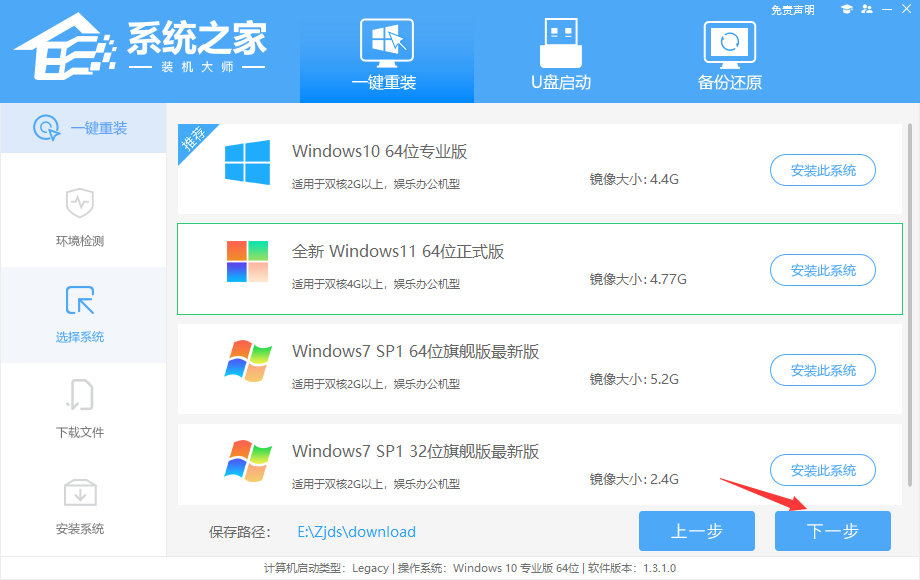
# 摘要
Windows 7 SP1在安装过程中经常出现失败,导致用户无法顺利完成系统更新。本文首先概述了安装失败的普遍现象,接着从理论上分析了故障排查的基础知识,包括常见的安装失败原因和排查步骤。通过工具使用和实际案例分析,文章提供了详细的排查实践。此外,本文提出了解决安装失败的具体方案,并给出优化建议以避免重复故障,增强系统的稳定性。最后,本文对Windows 7 SP1的重要更新内容、系统影响以及长期支持和兼容性进行了深入分析,旨在帮助用户深入理解SP1并有效应对安装问题。
# 关键字
Windows 7 SP1;安装失败;故障排查;系统更新;解决方案;优化建议
参考资源链接:[Windows 7 SP1更新包及重要补丁介绍](https://wenku.csdn.net/doc/8bdqmrhnmk?spm=1055.2635.3001.10343)
# 1. Windows 7 SP1安装失败概述
Windows 7 SP1(Service Pack 1)为微软的操作系统提供了重要的更新和服务包。尽管如此,在安装过程中用户可能会遇到失败的问题。安装失败可能是由多种原因造成的,从简单的系统兼容性问题到复杂的硬件故障,乃至资源限制,都可能成为阻碍安装顺利完成的因素。
本章将简要介绍Windows 7 SP1安装失败的常见情况,提供一种宏观理解,为接下来的故障排查理论基础和实践案例分析奠定基础。我们将探讨安装过程中可能遇到的一些基本问题,并指导您如何开始解决它们。通过本章,读者将对Windows 7 SP1安装失败的普遍现象有一个初步了解,并准备好进行深入的故障排查。
# 2. 故障排查的理论基础
## 2.1 安装失败的常见原因分析
### 2.1.1 系统兼容性问题
在探讨系统兼容性问题时,首先必须强调的是,操作系统升级或安装失败往往与目标计算机的硬件配置、已安装的软件以及驱动程序等因素有关。Windows 7 SP1安装过程中,系统可能会因为以下几个方面的原因导致兼容性问题:
- **硬件不支持**: 一些旧的硬件设备可能不被Windows 7或其Service Pack支持,这将导致安装过程中的兼容性问题。例如,某些老旧的CPU可能不支持Windows 7要求的虚拟化技术。
- **驱动程序过时**: 在安装过程中,如果系统识别到的驱动程序与安装介质中的新操作系统不兼容,也会引起问题。这经常发生在从旧版本操作系统升级的情况。
- **第三方软件冲突**: 特定的第三方软件,尤其是安全软件和系统监控工具,可能与安装程序产生冲突,导致安装进程无法继续。
### 2.1.2 硬件故障和资源限制
硬件故障可能是导致Windows 7 SP1安装失败的另一个重要原因。以下是一些常见的硬件故障和资源限制问题:
- **磁盘空间不足**: 安装程序需要足够的空间来临时存储安装文件,如果安装分区或整个磁盘空间不足,安装就会失败。
- **坏道和存储设备故障**: 存储设备上的坏道或硬件故障都可能导致安装程序在读写文件时出现错误,进而导致安装失败。
- **内存不足**: 虽然Windows 7 SP1对内存的要求并不高,但是若内存存在质量问题或容量不足,依然会影响操作系统的正常安装。
- **CPU不兼容**: 需要检查CPU是否支持Windows 7 SP1所要求的指令集,否则在执行安装程序时可能会出现兼容性错误。
## 2.2 故障排查的基本步骤
### 2.2.1 诊断流程概览
故障排查的首要步骤是明确诊断流程。该流程通常分为以下四个阶段:
1. **收集信息**: 此阶段关注于收集安装失败时的系统信息和错误提示信息。可以使用系统日志、事件查看器以及错误代码来确定问题的大致范围。
2. **分析问题**: 根据收集到的信息,分析可能导致安装失败的具体原因,如磁盘问题、内存不足或系统配置错误等。
3. **制定解决方案**: 确定问题所在后,根据问题的性质,考虑可行的修复方案。
4. **测试和验证**: 对解决方案进行测试,并验证问题是否得到解决。
### 2.2.2 确定故障类型和范围
确定故障类型和范围是故障排查过程中的关键一步。根据不同的错误提示和系统反应,故障类型大致可以分为以下几类:
- **软件冲突**: 安装过程中出现的软件冲突常常是由旧版驱动或应用程序引起的。
- **硬件故障**: 包括但不限于磁盘坏道、内存损坏和CPU不兼容等问题。
- **资源限制**: 比如磁盘空间不足或系统资源限制,这些问题通常需要增加资源或更改配置来解决。
- **系统文件损坏**: 系统关键文件损坏或丢失也是常见问题,可以通过系统文件检查器(sfc /scannow)进行修复。
## 2.3 使用工具进行故障诊断
### 2.3.1 Windows内置诊断工具
Windows操作系统内置了一些故障诊断工具,能够在一定程度上帮助我们检测和解决问题。下面介绍几个常用的内置工具:
- **系统信息**: `msinfo32`是一个简单但功能强大的工具,可以显示硬件资源、组件和软件环境的详细信息。通过查看系统信息,可以快速识别潜在的硬件问题和系统配置问题。
```cmd
msinfo32
```
- **系统文件检查器**: `sfc`工具可以检查并修复系统文件的损坏。在命令提示符(管理员权限)下运行`sfc /scannow`,将对所有受保护的系统文件进行扫描,并尝试修复发现的问题。
```cmd
sfc /scannow
```
- **事件查看器**: 事件查看器是Windows中一个记录系统事件和应用程序日志的工具。通过分析其中的错误和警告信息,可以帮助我们找到安装失败的具体原因。
### 2.3.2 第三方故障诊断软件
除了内置的诊断工具,还有一些强大的第三方故障诊断软件,它们能够提供更为深入和详细的系统信息。以下是一些常用的第三方工具:
- **WinPE**: Windows预安装环境(WinPE)是一个轻量级的Windows操作系统,专为安装、部署和修复完整的Windows而设计。它可以用来诊断和修复系统安装过程中的问题。
- **MemTest86**: 这是一款广泛使用的内存测试软件,用于检测RAM中的错误。通过运行MemTest86,可以确定内存条是否存在问题,这是识别潜在硬件故障的重要步骤。
- **CrystalDiskInfo**: 这个工具可以检测硬盘的状态,并显示S.M.A.R.T.(自监测、分析和报告技术)信息。通过这个工具可以确定硬盘健康状况以及是否存在潜在的坏道问题。
在使用这些第三方工具进行故障诊断时,我们应遵循以下步骤:
1. **收集系统信息**: 使用上述提到的工具全面收集有关系统状态的信息。
2. **分析工具报告**: 将工具检测到的潜在问题与安装失败时出现的错误提示或行为联系起来,找出可能的原因。
3. **尝试解决方案**: 依据分析结果,尝试相应的解决方案,例如清除硬件故障、释放系统资源或修复系统文件。
4. **验证解决效果**: 在实施解决方案后,重新尝试安装Windows 7 SP1,检查问题是否已经解决。
这些步骤为故障诊断提供了系统的分析方法,可以大大提高排查安装失败问题的效率。在下一章中,我们将通过一些具体的实践案例,更深入地探讨这些工具的使用方法和故障排查的实战技巧。
# 3. 排查实践及案例分析
## 3.1 系统日志和事件查看
### 3.1.1 分析系统日志文件
当Windows 7 SP1安装过程中遇到错误,系统日志和事件日志将记录重要的故障信息。要开始分析,首先要打开事件查看器。在“开始”菜单的搜索框中输入"eventvwr.msc",然后按回车键打开事件查看器。
在事件查看器中,你可以按照严重性对事件进行排序,通常以红色标记的错误事件最为关键。查看安装失败发生的时间,浏览相关事件的详细信息。在描述中寻找与安装过程有关的错误代码或失败消息,例如“安装程序无法访问指定的文件”。
分析系统日志时,注意以下几点:
- 错误消息:直接点明了问题的性质。
- 事件ID:用来定位特定的问题类型,便于查找官方文档或第三方资源。
- 关联的文件和服务:它们可能指示了故障的根源。
```
// 示例代码:使用Windows PowerShell查看特定日志文件
Get-WinEvent -Path "C:\Windows\System32\winevt\Logs\Application.evtx" | Where-Object { $_.ID -eq "1000" }
```
上述代码块使用了`Get-WinEvent` PowerShell命令来搜索应用程序日志中ID为1000的事件。这对于快速定位特定类型的故障非常有效。
### 3.1.2 查找安装失败相关的事件
接下来,我们需要对日志文件进行进一步的筛选,以找到与Windows 7 SP1安装失败直接相关的事件。利用事件查看器中的过滤功能,输入关键词如“安装”,“失败”,“错误”等,可以帮助我们缩小范围。
确保你检查了所有的日志类别,比如应用程序日志、系统日志、安全日志等,因为安装问题可能会记录在不同日志中。尤其要注意那些带有红色错误标记的事件,它们往往是问题所在。
一旦找到相关错误事件,记录下所有相关的详细信息,包括时间戳、事件ID、错误代码等。这些信息可能包括指向其他系统文件或配置项的引用,这些都是进一步诊断问题的重要线索。
## 3.2 实际故障排查操作
### 3.2.1 检查磁盘空间和文件系统
在开始实际的故障排查之前,先确保有足够的磁盘空间。安装过程中,系统需要足够的临时空间来解压和安装文件。若磁盘空间不足,可能会导致安装失败。
可以使用`df`命令来检查磁盘空间,在Windows PowerShell中使用`Get-PSDrive`命令:
```
// 检查磁盘空间的PowerShell命令
Get-PSDrive -PSProvider FileSystem | ft Name, Free, Used
```
此外,文件系统可能存在错误或损坏。运行磁盘检查工具来扫描和修复可能存在的文件系统错误。在命令提示符中输入`chkdsk /f`并按回车执行。
### 3.2.2 检查BIOS设置和硬件兼容性
BIOS设置不当也可能导致操作系统安装失败。首先检查BIOS中是否启用了快速启动功能,这可能会干扰Windows安装过程。在BIOS设置中禁用它,保存设置并重新尝试安装。
确保硬件满足Windows 7 SP1的最低系统要求。处理器至少为1GHz的32位或64位,1GB RAM(32位)或2GB RAM(64位)等。如果硬件不符合这些要求,考虑升级硬件或更换系统。
## 3.3 排查案例研究
### 3.3.1 成功案例分享
某IT专家在处理Windows 7 SP1安装失败问题时,通过系统日志的深度分析,发现了一个特定的错误代码指向系统分区的损坏。他使用`chkdsk /f`命令修复了文件系统,并调整了BIOS设置,最终成功完成了安装。
他分享的关键成功因素是:
- 确保系统日志被充分利用,以定位具体的故障点。
- 使用正确的工具进行故障诊断,比如`chkdsk`和BIOS设置调整。
### 3.3.2 失败案例分析与教训
另一个案例中,一个IT支持团队在处理同样的问题时多次失败。经过分析,他们发现尽管检查了磁盘空间和文件系统,但他们忽略了查看系统日志。后来,通过查看日志,他们发现了一个不兼容的驱动程序导致了安装过程中断。
教训包括:
- 在没有彻底分析系统日志之前,不要急于尝试其他解决方案。
- 要考虑到所有可能的因素,包括软件和硬件兼容性问题。
在本章中,我们深入探讨了实际的故障排查操作和案例研究,强调了系统日志和事件查看的重要性,并通过实际案例分享成功与失败的经验教训。这些详尽的操作步骤和案例分析,旨在帮助IT专业人员更加有效地诊断和解决Windows 7 SP1安装失败的问题。
# 4. 解决方案和优化建议
## 4.1 解决安装失败的方法
### 4.1.1 软件更新和补丁安装
在Windows 7 SP1安装失败之后,软件更新和补丁安装是至关重要的一步。首先,要确保系统上已经安装了所有可用的更新。这样可以解决许多由于系统漏洞或旧版本的组件引起的安装问题。进行更新时,需要按照以下步骤操作:
1. 进入Windows更新设置。
2. 检查并安装所有重要的更新。
3. 对于与Windows 7 SP1安装相关的特定问题,微软可能已经发布了专门的补丁。可以通过微软官方网站查找是否有相关的更新。
4. 如果需要手动下载特定的补丁,从微软官方下载中心获取,并遵循提供的说明进行安装。
安装更新和补丁后,建议重启计算机,并再次尝试安装Windows 7 SP1。这一过程可能会解决某些兼容性问题和已知错误。
### 4.1.2 系统恢复和修复安装
如果安装失败是由于系统文件损坏或其他严重问题,那么系统恢复和修复安装可能是解决方案。修复安装通常保留用户的文件和个人设置,但会重新安装系统文件,可以解决许多安装失败的问题。
1. 在安装媒体(如USB驱动器或DVD)启动计算机。
2. 选择修复计算机选项。
3. 进入故障排除选项。
4. 选择“启动修复”或“系统还原”。
5. 如果需要进行修复安装,选择“命令提示符”,然后输入`SFC /scannow`命令来检查并修复损坏的系统文件。
6. 确认所有系统文件已成功修复后,尝试再次安装Windows 7 SP1。
修复安装应该能够解决由于系统文件损坏或其他系统级别问题导致的安装失败。
## 4.2 避免重复故障的预防措施
### 4.2.1 定期维护和备份策略
为了避免将来安装失败,定期维护和备份策略是必要的。以下是一些重要的预防措施:
1. **定期检查系统更新**:经常检查并安装最新的系统更新和驱动程序,以确保所有软件都是最新版本。
2. **磁盘清理**:定期使用磁盘清理工具删除不必要的文件,释放磁盘空间。
3. **备份数据**:定期备份关键数据到外部硬盘或云存储,以防数据丢失。
4. **创建系统还原点**:在进行重要更改或安装新软件之前,创建系统还原点,以便在问题发生时可以恢复到之前的状态。
### 4.2.2 硬件升级和性能监控
硬件的性能同样可以影响系统的稳定性,尤其是在安装大型更新或服务包时。以下是一些硬件方面的预防措施:
1. **检查硬件兼容性**:确保所有的硬件组件都与Windows 7 SP1兼容。
2. **升级内存(RAM)**:确保有足够的RAM,以支持系统运行和服务包的安装。
3. **监控系统性能**:使用系统监控工具,如任务管理器或第三方性能监控软件,定期检查CPU、内存、硬盘和网络的性能情况。
4. **升级存储设备**:如果使用的是较旧的硬盘驱动器,考虑升级到固态硬盘(SSD),以提高系统响应速度和安装效率。
## 4.3 提升系统稳定性的优化技巧
### 4.3.1 系统配置的最佳实践
为提升系统稳定性,遵循系统配置的最佳实践至关重要。这里是一些关键的建议:
1. **优化启动加载项**:使用“系统配置”工具(msconfig)来管理启动加载项,禁用不必要的程序和服务,以减少系统启动时的负载。
2. **调整虚拟内存设置**:根据系统需求调整虚拟内存大小,通常推荐的设置是物理内存的1.5倍到2倍。
3. **关闭视觉效果**:对于性能优先的系统,可以关闭或减少Windows的视觉效果,以提高系统响应速度。
4. **定期清理临时文件**:使用如“磁盘清理”等工具定期清理临时文件,这些文件可能会影响系统性能。
### 4.3.2 驱动程序和软件更新的建议
确保系统中的驱动程序和软件是最新的,可以帮助提升稳定性和性能:
1. **更新驱动程序**:访问硬件制造商的官网获取最新的驱动程序。推荐使用制造商提供的驱动程序更新工具,这样可以自动检测并安装驱动程序。
2. **管理自动更新**:对于系统自带的驱动程序和软件,建议启用自动更新功能,以确保总是在使用最新版本。
3. **使用专业工具**:某些第三方工具可以帮助监测和更新过时的驱动程序和软件,提高效率。
通过遵循上述建议,不仅可以解决安装失败的问题,还可以提高系统整体的稳定性和性能。
# 5. 深入理解Windows 7 SP1
## 5.1 SP1的重要更新内容
在探讨Windows 7 SP1时,我们首先需要了解它带来的重要更新内容。SP1,即Service Pack 1,是微软为其操作系统发布的服务包,它包含了一系列更新、补丁和改进措施。
### 5.1.1 安全性增强和漏洞修复
安全性始终是操作系统更新的核心焦点之一。SP1为Windows 7引入了多个重要的安全性更新,包括对现有安全漏洞的修复,以及新的安全措施的添加。例如,它包含了增强的ASLR(地址空间布局随机化)技术,以减少利用漏洞的风险。此外,它还增强了网络通信的安全,通过改进SSL/TLS协议的实现来增强数据传输的安全性。
### 5.1.2 性能改进和新功能介绍
除了安全性的增强,SP1还包括了诸多性能改进的措施。一些系统组件和服务在性能上进行了优化,以减少系统资源消耗,并提高响应速度。例如,SP1通过改进电源管理提升了笔记本电脑的电池寿命。
此外,SP1还引入了一些新的功能,比如对虚拟化技术的支持增强,允许Windows 7 SP1更好地与虚拟机软件如Hyper-V等集成。同时,它也增加了对USB 3.0的支持,这使得用户能以更快的速度与USB 3.0设备进行数据交换。
## 5.2 SP1对系统的影响
### 5.2.1 正面影响分析
SP1的更新对于广大用户来说,带来的是一系列正面的影响。首先,安全性增强确保了用户的信息和系统更难被恶意软件攻击。其次,性能的优化让旧的硬件平台依然能够流畅运行,这对于保持现有硬件的投资回报率尤为重要。
### 5.2.2 负面影响及应对策略
然而,SP1也可能带来一些负面影响。对于特定的硬件或软件配置,某些更新可能会引起兼容性问题。在安装SP1之后,可能出现之前正常运行的软件或设备不再兼容的情况。因此,微软建议用户在安装之前对系统进行全面的备份,以便在出现兼容性问题时可以快速回滚。
## 5.3 长期支持和兼容性
### 5.3.1 微软官方的长期支持计划
微软对于其操作系统提供长期的支持计划,确保了用户能够持续接收到最新的安全更新和技术支持。对于Windows 7来说,SP1是该操作系统生命周期中的一大支持里程碑。这使得Windows 7用户能够在较长时间内享受到安全、稳定的操作系统体验。
### 5.3.2 应对未来升级和兼容性挑战
尽管SP1引入了多种改进,但随着时间的推移,新的升级和操作系统(如Windows 10)的推出,仍给用户带来了新的挑战。保持系统的长期兼容性,需要用户定期关注微软的安全公告和更新,以及考虑硬件的升级以适应新的系统要求。这不仅仅是软件层面的考虑,硬件的升级有时也是必要的,比如更强大的处理器、更多的内存和更新的存储技术(如SSD)。
在升级和维护操作系统时,IT专业人士必须评估和测试新功能和更新对现有系统的影响,并制定相应的兼容性策略。这可能包括对应用程序的虚拟化处理,或者将关键业务系统迁移到更现代的操作系统。通过这种方式,即使是在面临操作系统更新和未来技术变化时,也能确保业务的连续性和稳定性。
0
0






